Konvertieren, bearbeiten und komprimieren Sie Videos/Audios in über 1.000 Formaten in hoher Qualität.
Video auf 4K hochskalieren? [Windows, Mac, Android, iPhone und online]
Sie besitzen einen 4K-Fernseher, aber das Video wirkte auf Ihrem Bildschirm kleiner und verzerrt. Das bedeutet, dass Ihre Videos nicht in 4K vorliegen. Daher ist es notwendig, Video auf 4K hochskalieren Für größere Bildschirme. Andernfalls wirkt Ihr Inhalt auf Ihrem 4K-Fernseher und anderen 4K-Displays sehr klein. Ein auf 4K hochskaliertes Video sieht natürlich besser aus als 1080p. Wenn Sie jetzt hochskalieren möchten, sind Sie hier genau richtig! Lesen Sie weiter, um die besten Methoden zum Hochskalieren von Videos auf 4K kennenzulernen. Sie können dies auf Ihrem Desktop, Mobilgerät und online tun – jede Methode erfüllt die erforderlichen Anforderungen.
Führerliste
Teil 1: Der ultimative Weg, Videos mit KI auf 4K zu skalieren Teil 2: 3 kostenlose Tools zum Online-Upskalieren von Videos auf 4K Teil 3: So skalieren Sie Videos auf Android/iPhone auf 4K hoch Teil 4: FAQs zum Hochskalieren von Videos auf 4K mit hoher QualitätTeil 1: Der ultimative Weg, Videos mit KI auf 4K zu skalieren
Bei der Diskussion über die besten Möglichkeiten, Videos mit künstlicher Intelligenz auf 4K hochzuskalieren, 4Easysoft Total Video Converter ist vorbereitet. Dieses Programm ist ein unglaubliches Tool, das Sie mit KI-Technologien verwenden können, da es Ihnen in seiner Toolbox viele Bearbeitungs-Toolkits bietet, wie z. B. Video Enhancer. Damit können Sie Videos in vier beeindruckenden Aspekten verbessern, darunter die Upscale-Auflösung, mit der Sie eine hervorragende Videoqualität erzielen. Darüber hinaus kann es auch bei schmutzähnlichen Geräuschen und verwackelten Videos helfen. Probieren Sie es jetzt aus, indem Sie der ausführlichen Anleitung unten zum Upscalen von Videos auf 4K mit KI folgen.

Zum Hochskalieren von Videos verfügt es über ein Video Enhancer-Tool, mit dem Sie eine hervorragende Qualität erzielen, einschließlich 1080P und 4K.
Mithilfe von KI-Technologien können Sie schmutzähnliche Geräusche entfernen und verwackelte Videos stabilisieren, sodass sich Ihr Video übersichtlicher ansehen lässt.
Ermöglicht Ihnen, die Videoeinstellungen anzupassen, um die gewünschte Ausgabequalität beizubehalten.
Ausgestattet mit einer Vorschaufunktion, mit der Sie die Änderungen überwachen können, die Sie an Ihrem hochskalierten Video vornehmen.
100% Sicher
100% Sicher
Schritt 1Wenn Sie gestartet sind 4Easysoft Total Video Converter, drücke den Werkzeugkasten aus dem obigen Menü. Von dort aus sehen Sie die beeindruckenden Toolkits des Programms. Klicken Sie auf Video Enhancer um Videos auf 4K hochzuskalieren.
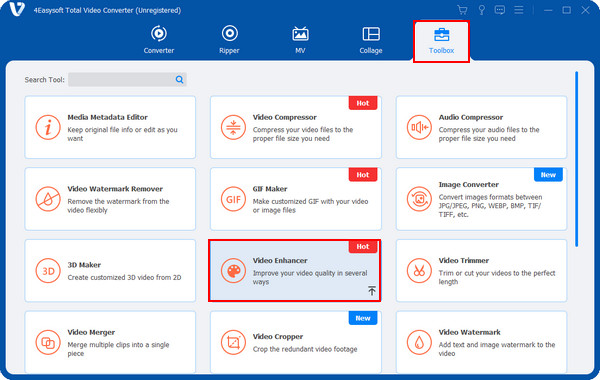
Schritt 2Fügen Sie das Video hinzu, das Sie hochskalieren möchten, indem Sie auf das Hinzufügen in der Mitte, dann klicke Offen um es in das Programm zu importieren. Dann können Sie, wie oben erwähnt, das Video in vier Optionen verbessern; klicken Sie darunter auf das Hochwertige Auflösung Kontrollkästchen.
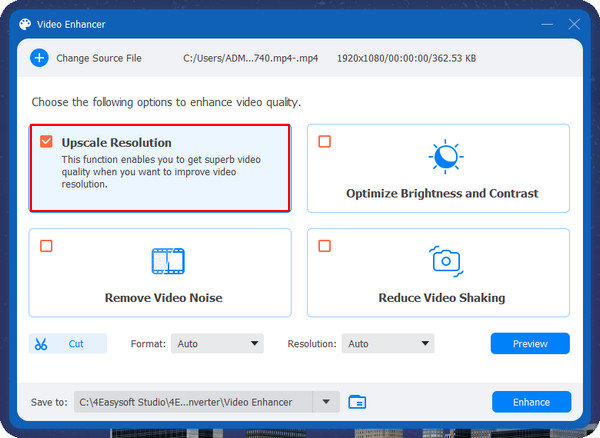
Schritt 3Navigieren Sie dann zum Auflösung und wählen Sie das 3840 x 2160 um Videos auf 4K-Auflösung hochzuskalieren. Sie können auch einen Zielpfad für Ihre Datei festlegen und auf das Vorschau Klicken Sie zum Überprüfen auf die Schaltfläche.
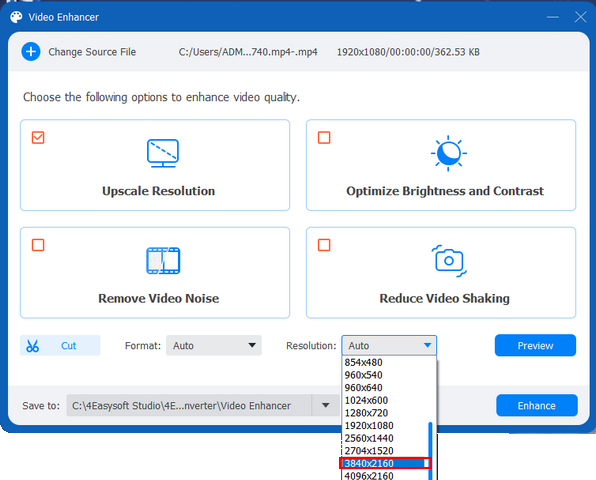
Schritt 4Wenn Sie alles erledigt haben, klicken Sie auf Erweitern Schaltfläche in der unteren rechten Ecke des Programms.
Teil 2: 3 kostenlose Tools zum Online-Upskalieren von Videos auf 4K
Eine weitere Methode besteht darin, Videos online auf 4K hochzuskalieren. Sie können dies mit mehreren Online-Tools tun, und drei der besten werden heute besprochen. Wenn Sie bereit sind, können Sie die drei kostenlosen Online-Tools kennenlernen, mit denen Sie Videos auf 4K hochskalieren können.
1. Ausschnitt.pro
Das erste auf der Liste ist Cutout.pro, mit dem Sie Videos in niedriger Qualität auf 4K hochskalieren können. Es kann Ihnen auch bei Ihrem alten Filmmaterial helfen, indem es dessen Qualität verbessert. Außerdem wird Cutout.pro von KI unterstützt, sodass Sie Rauschen und Bewegungsartefakte entfernen und die Auflösung verbessern können, um Videos hochzuskalieren. Wenn Sie unbegrenzten Zugriff wünschen, können Sie die Premiumversion erwerben, die Ihnen viel Spaß machen wird.
Schritt 1Drücke den Video hochladen Klicken Sie auf die Schaltfläche, sobald Sie auf der Hauptseite von Ausschnitt.proWählen Sie Ihr Video aus und klicken Sie dann auf Offen.
Schritt 2Nachdem Sie Ihr Video hochgeladen haben, beginnt automatisch der Hochskalierungsvorgang auf 4K. Bitte warten Sie, bis der Vorgang abgeschlossen ist.
Schritt 3Wenn es abgeschlossen ist, können Sie sich die Ergebnisvorschau ansehen, bevor Sie es auf Ihren Computer herunterladen.
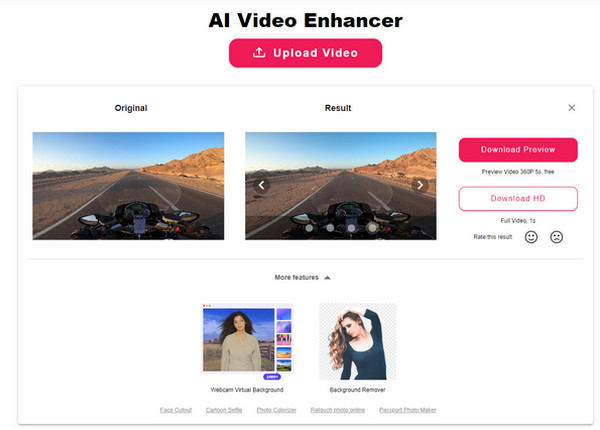
2. HD-Konvertierung
HD Convert funktioniert am besten als Ihr KI-Online-Upscaler, da Sie einfach ein Video auf seine Seite hochladen, um die gewünschte Qualität zu erhalten. Sie können sicher sein, dass das Hochskalieren von Videos auf 4K völlig sicher ist, und müssen sich keine Sorgen über Bugs oder Viren machen, die auf Ihren Computer gelangen könnten. HD Convert bietet Ihnen die höchstmögliche Qualität.
Schritt 1Gehe zu Offizielle Webseite von HD ConvertKlicken Sie dann auf das Video verbessern Taste o in der Mitte.
Schritt 2Wählen Sie Ihre Videodatei aus und klicken Sie dann auf Öffnen, um sie zu importieren. Klicken Sie auf Nächste um fortzufahren, wählen Sie dann Ihr bevorzugtes Format. Klicken Sie anschließend auf das Optionsfeld von Ultra HD 4K.
Schritt 3Drücke den Nächste Klicken Sie auf die Schaltfläche, um die fünf Schritte abzuschließen. Sie können auf die 1 Datei konvertieren Schaltfläche, um Ihr Video auf 4K hochzuskalieren.
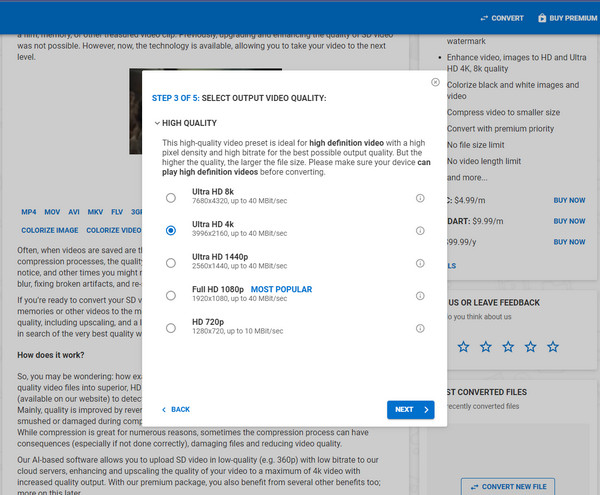
3. Neural.love
Und schließlich gibt es noch Neural.love, das die Videoauflösung auf bis zu 4K verbessert und vergrößert. Es bietet Ihnen viele Funktionen, mit denen Sie Ihr Video auf die nächste Stufe bringen können. Sie müssen nichts herunterladen, um dieses Programm zu verwenden, da es sich um einen kompletten Onlinedienst handelt, der Ihnen als Onlinetool zur Bild-, Audio- und Videoverbesserung dienen kann.
Schritt 1Im Die Hauptseite von Neural.love, Sie werden sehen, Laden Sie Videos oder Bilder hoch Klicken Sie darauf, um die Datei auszuwählen, und klicken Sie dann auf Offen.
Schritt 2Anschließend wird das Video zum Öffnen verarbeitet und auf den Abschluss gewartet.
Schritt 3Zum Schluss schalten Sie den Schalter um Hochskalierung auf 4K unten, um Videos auf 4K hochzuskalieren. Anschließend können Sie das hochskalierte Video auf Ihrem Computer speichern.
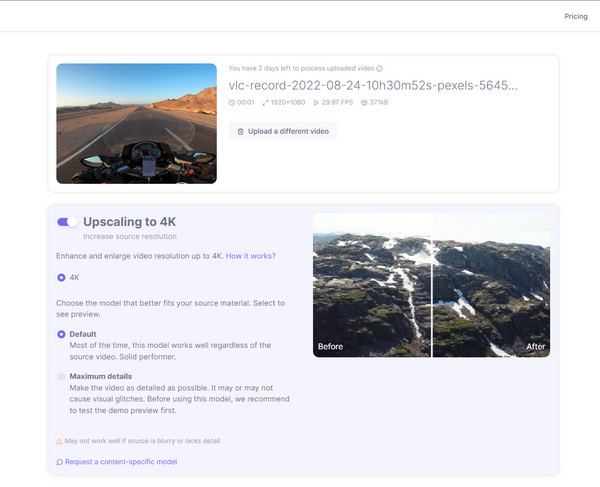
Teil 3: So skalieren Sie Videos auf Android/iPhone auf 4K hoch
Wenn Sie Videos auf Ihrem Desktop und online auf 4K hochskalieren können, können Sie dies auch auf Ihren Mobilgeräten tun. Das Hochskalieren von Videos auf mobilen Anwendungen ist sehr praktisch, da Sie damit wertvolle Zeit sparen und Ihre hochskalierten Videos schnell speichern können. Wenn Sie bereit sind, lernen Sie die Anwendung kennen, mit der Sie auf Ihrem Telefon Videos auf 4K hochskalieren können.
PowerDirector bietet Ihnen alle Funktionen, die Sie für eine gehobene Qualität nutzen können. Es bietet Mehrspurbearbeitung und integrierte Filter zum Anpassen und Erstellen attraktiver Videos. Sie können es problemlos verwenden, da es eine benutzerfreundliche Oberfläche mit leistungsstarken Bearbeitungswerkzeugen für Anfänger bietet. Start Videos hochskalieren mit PowerDirector, indem Sie der Anleitung unten folgen:
Schritt 1Öffne das PowerDirector auf Ihrem Telefon und tippen Sie auf die Neues ProjektWählen Sie anschließend ein Seitenverhältnis aus.
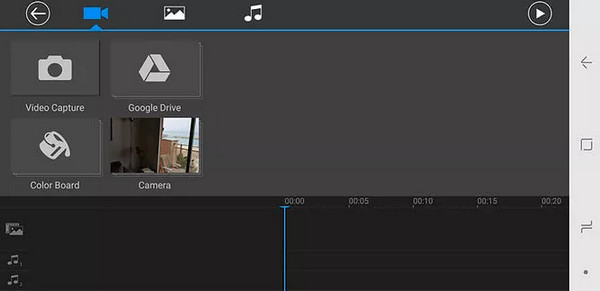
Schritt 2Laden Sie jetzt ein Video hoch. Sie können mehrere oder nur ein Video hochladen. Wenn Sie mehrere hochgeladen haben, schneiden Sie diese zusammen.
Schritt 3Sie können Ihre Videos nun mit Audio-, Text- oder Soundeffektfunktionen bearbeiten. Wenn Sie fertig sind, können Sie vor dem Speichern die gewünschte Auflösung auswählen. Klicken Sie auf das Optionsfeld von Ultra HD (4K).
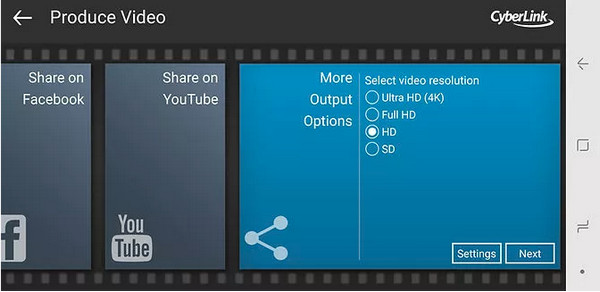
Teil 4: FAQs zum Hochskalieren von Videos auf 4K mit hoher Qualität
-
Kann ein 480P-Video mit hoher Qualität auf 4K hochskaliert werden?
Ja, es kann auf 4K hochskaliert werden. Das Video kann jedoch verzerrt oder gestreckt aussehen. Stellen Sie sicher, dass Sie ein hervorragendes Programm verwenden, das Sie bei der Hochskalierung von 480P auf 4K mit hoher Qualität unterstützt.
-
Ist ein Upscaling von SD auf 4K möglich?
Mit dem heutigen technologischen Fortschritt können Sie ein Upscaling von SD auf 4K durchführen. Wenn Sie Videos in hoher Qualität auf 4K hochskalieren möchten, empfiehlt sich ein Programm mit KI-Technologie.
-
Kann ich das Video mit iMovie auf 4K hochskalieren?
iMovie bietet keine Option für den Videoexport in 4K-Auflösung. Die höchste Auflösung ist 1080P, was ebenfalls eine sehr hohe Qualität darstellt.
Abschluss
Du hast für diesen Tag gelernt Wie man Videos auf 4K hochskaliertHoffentlich können Sie die für Sie gewünschte Methode zum Hochskalieren auswählen – Hochskalieren auf Desktop-, Online- und Mobilgeräten. 4Easysoft Total Video Converter wird für eine hochwertige Ausgabe und schnelles Hochskalieren dringend empfohlen. Diese Software kann Ihr Video mit ihrem Video Enhancer-Tool mit KI-Technologien problemlos auf die nächste Stufe bringen. Sie können auch die anderen Bearbeitungsfunktionen auf Ihr Video anwenden und dabei eine hochwertige Ausgabe beibehalten.
100% Sicher
100% Sicher




